Tutorial kali ini saya akan membahas tentang cara mengganti warna suatu objek dengan photoshop. Tentunya tingkat kesulitan tergantung pada objek yang akan diubah warnanya. Simak langkah-langkah berikut ini :
Sebenarnya ada beberapa teknik untuk mengubah warna pada objek. Namun disini saya cuma menjelaskan 2 teknik saja.
Cara pertama:
1. Buka foto yang akan diubah warnanya, saya contohkan foto apel berikut ini.
2. Seleksi bagian objek yang akan diubah warnanya. jika anda belum tau cara seleksi objek silahkan pelajari dulu Tutorial cara seleksi objek di photoshop Biasakan untuk teliti seleksi objek foto supaya hasilnya lebih natural

3. Pilih Image >> Adjustment >> Hue/saturation
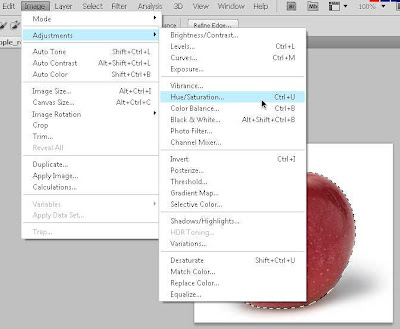
4. Atur settingan hue hingga menjadi warna yang diinginkan. Sebagai contoh saya ubah apel yang merah tadi menjadi warna hijau.
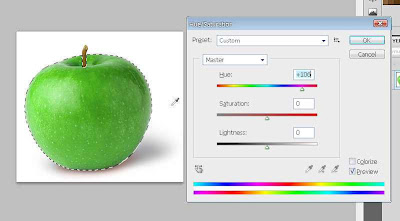
5. Klik OK dan selesai
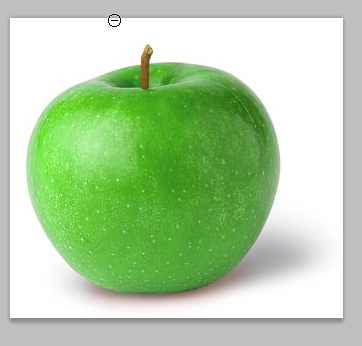
Cara kedua:
Kali ini kita menggunakan fitur selective color. Seleksi objek yang akan diubah warnanya, seperti cara pertama. Kemudian pilih Image >> Adjustment >> Selective color. Atur kombinasi cyan, magenta, , dan black untuk mendapatkan warna yang diinginkan. Jangan lupa pilih juga methodnya absolute.Hasilnya akhirnya seperti yang diatas, sebuah apel hijau.
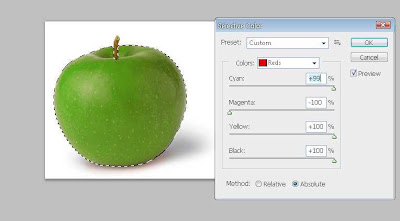
Selamat mencoba

Berikan Komentar :)
1.Jika ingin menyisipkan Gambar <i rel="image">URL Gambar</i>
2.Jika ingin menyisipkan Kode <i rel="pre">Kode Anda</i>
3.jika ingin menyisipkan ,<b>teks tebal</b> <i>teks miring</i>
Note :
Untuk mengetahui balasan dari saya lewat email silahkan klik subcribe by email di bawah ini .Last NO SPAM Live Link
Konversi kode HTMLEmoticonTop Komentator